编辑:秩名2020-08-05 10:54:42
在使用ie浏览器登陆一些需要使用密码的页面时,会跳出这样的一个弹框,是否需要保存密码,这也是方便用户下次浏览该网页不用输入密码,但这样就会存在一定的安全隐患,那么要怎么删除已经保存的密码呢?现在这篇教程一定能帮助到各位小伙伴的,快来看看吧
ie浏览器清除密码方法:
1、打开浏览器,点击左上角的“工具”按钮,选择“internet选项”
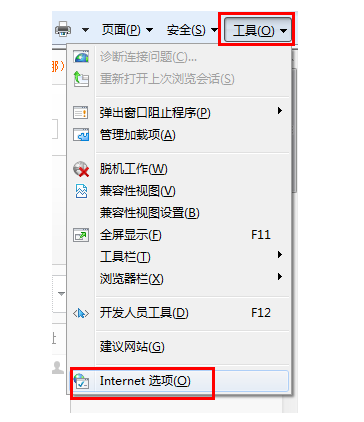
2、切换到“内容”选项卡,点击“自动完成”下的“设置”按钮
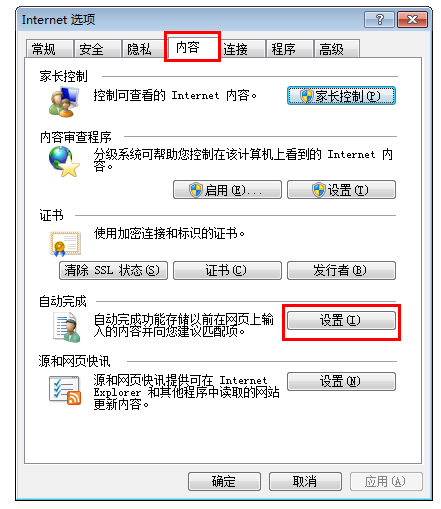
3、点击“删除自动完成历史记录”
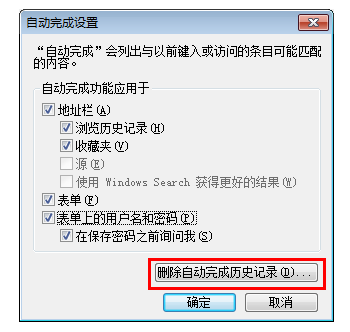
4、弹出如下界面,勾选“表单数据”和“密码”两个选项,点击“删除”按钮
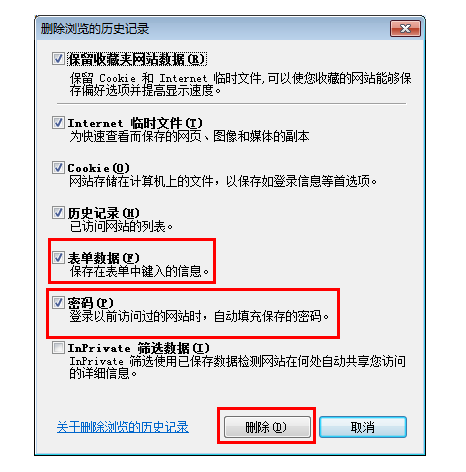
5、回到上个界面,取消“表单上的用户名和密码”这一选项的勾选,点击“确定”按钮保存退出
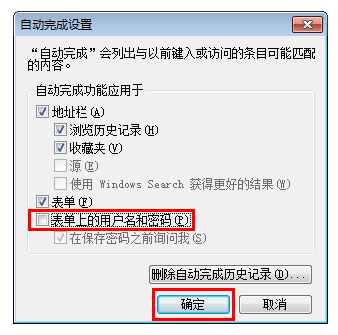
以上就是小编带来的ie浏览器删除已保存密码图文教程的全部内容了,更多浏览器使用教程,尽在IE浏览器中文网站